Felirat a videó egyik fontos része, különösen az idegen nyelvű filmek esetében. Ez segíthet a videó jobb megértésében. Ha valaha is szembesült azzal, hogy a feliratok nem működnek a kedvenc tévéműsoraiban vagy filmjeiben? Sőt, akkor is, ha végre megkapja a feliratot, nagyobb valószínűséggel fogja megtudni, hogy a felirat nem megfelelő formátumú.

Mit kell tennie a feliratok konvertálásához? Hogyan kell adj hozzá feliratot MP4-videódhoz? Ebben a bejegyzésben 5 nagyszerű feliratátalakítót sorolunk fel, amelyek segítenek a feliratformátumok megváltoztatásában. Csak olvassa tovább, hogy megtalálja a legjobb választ.
A felirat rendszeresen kis fájl. Tehát, ha felirat formátumokat szeretne konvertálni, akkor nem kell néhány felirat átalakítót telepítenie a számítógépére. Jelenleg az online felirat-átalakító lehet a legjobb választás.
1 lépés Keresse meg a böngésző online felirat-átalakító webhelyét.
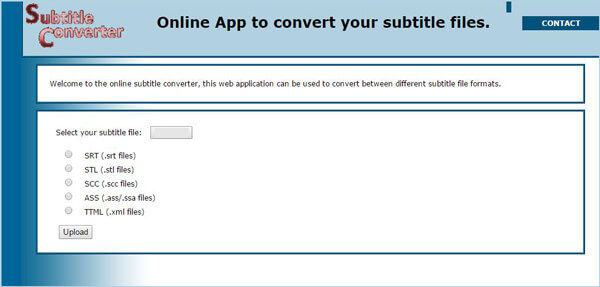
2 lépés Kattintson a "Feliratfájl kiválasztása" gombra a feliratfájl importálásához.
3 lépés Jelölje meg a megfelelő kimeneti felirat formátumot. Ez az online felirat-átalakító 5 formátumot kínál, amelyek közül választhat: SRT, STL, ASS, SCC és TTML.
4 lépés Kattintson a "Feltöltés" gombra a felirat betöltéséhez ehhez a felirat-átalakítóhoz.
5 lépés Válassza ki újra a kimeneti formátumot, majd kattintson a "Konvertálás" gombra a felirat formátumának megváltoztatásához. A felirat automatikusan el lesz mentve a számítógépére.
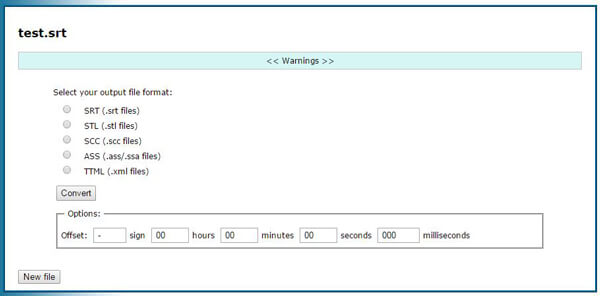
Ne hagyd ki: Felirat szerkesztése
1 lépés Nyissa meg ezt az online felirat-átalakítót böngészőjében.
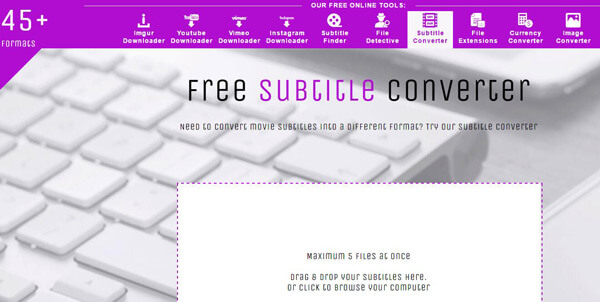
2 lépés Feliratfájl hozzáadásához húzza a feliratot a felületére.
3 lépés Válassza ki a megfelelő formátumot a "kimeneti formátum" legördülő listából.
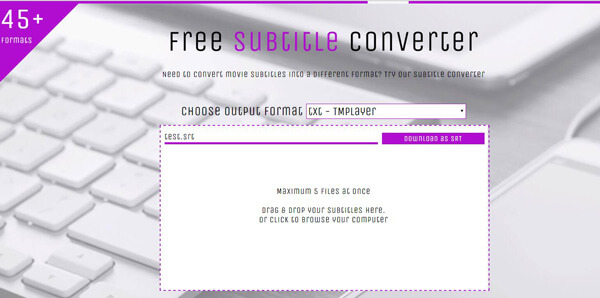
4 lépés Kattintson a "Letöltés" gombra az átalakított felirat letöltéséhez a számítógépre.
1 lépés Lépjen a REV Caption Converter webhelyre.
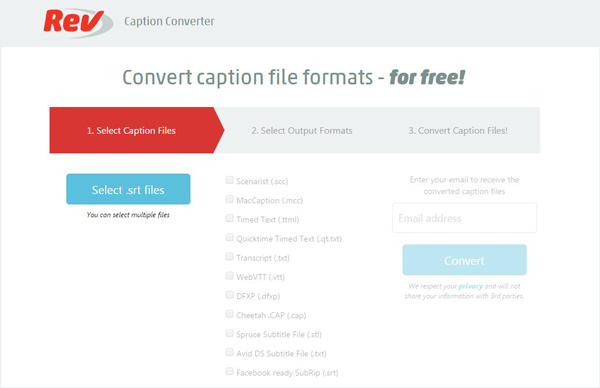
2 lépés Kattintson a ".srt fájlok kiválasztása" gombra a felirat importálásához.
3 lépés Kattintson a "Feltöltés" gombra a felirat hozzáadásához ehhez az online felirat-átalakítóhoz.
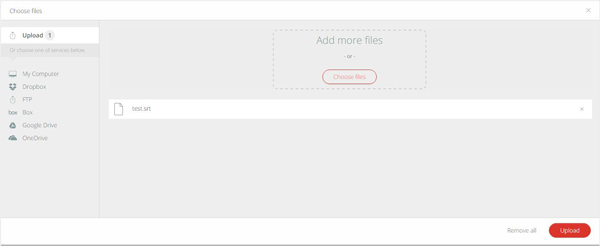
4 lépés Válassza ki a kimeneti felirat formátumát. Számos kimeneti formátumot biztosít, például SCC, MCC, TXT, CAP, SRT stb.
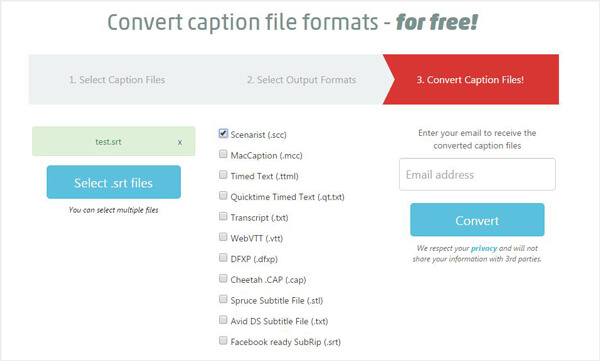
5 lépés Írja be e-mail címét, majd kattintson a "Konvertálás" gombra a felirat konvertálásához.
Egy idő után kapsz egy e-mailt, amely az átalakított feliratot viseli. Ezután letöltheti a számítógépére.
Ha gyakran van szükség feliratok konvertálására, telepíthet néhány hatékony felirat-átalakító programot is a számítógépére.
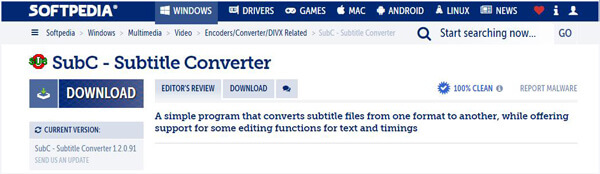
A SubC a nagyon könnyen használható feliratkonvertáló szoftver. Nagyon támogatja a MicroDVD, SubRip, SubStation Alpha és SubViewer 2.0 fájlokat. Számos hasznos szerkesztési funkcióval rendelkezik, amelyek segítenek a feliratfájlok szerkesztésében. Kényelmesen beállíthatja a fájlok időzítését, hogy megszabaduljon az unalmas késedelmektől. Sőt, ez a fantasztikus felirat-átalakító lehetővé teszi, hogy ingyenes nyomvonalat szerezzen telepítés nélkül.
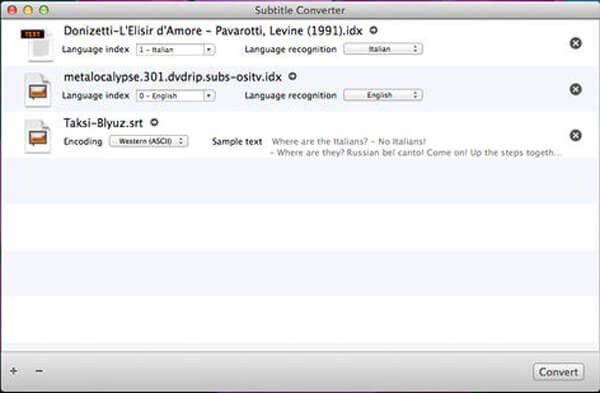
Ha Mac rendszert használ, ez a Felirat átalakító lehet a legjobb lehetőség a feliratok formátumának megváltoztatására. Kompatibilis bármely népszerű feliratformátummal. A Subtitle Converter a kódolási funkció automatikus felismerését kínálja a feliratfájlok jobb kezeléséhez. A tömör felület segítségével könnyedén konvertálhatja a feliratokat.
Ebben a bejegyzésben elsősorban 5 nagyszerű felirat-átalakítóról beszélünk. Ha meg akarja változtatni a felirat formátumát, függetlenül attól, hogy online felirat-átalakítókat vagy felirat-átalakító programokat választ, akkor ebben a cikkben könnyedén megtalálhatja, amire szüksége van.